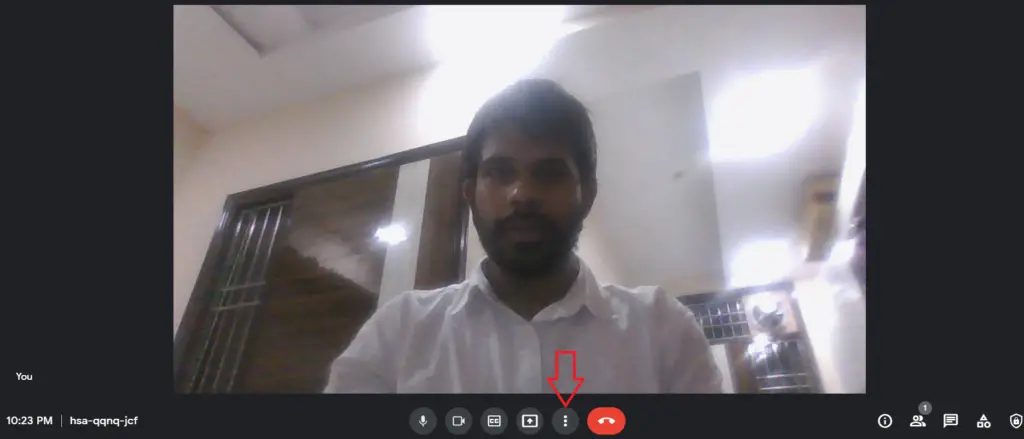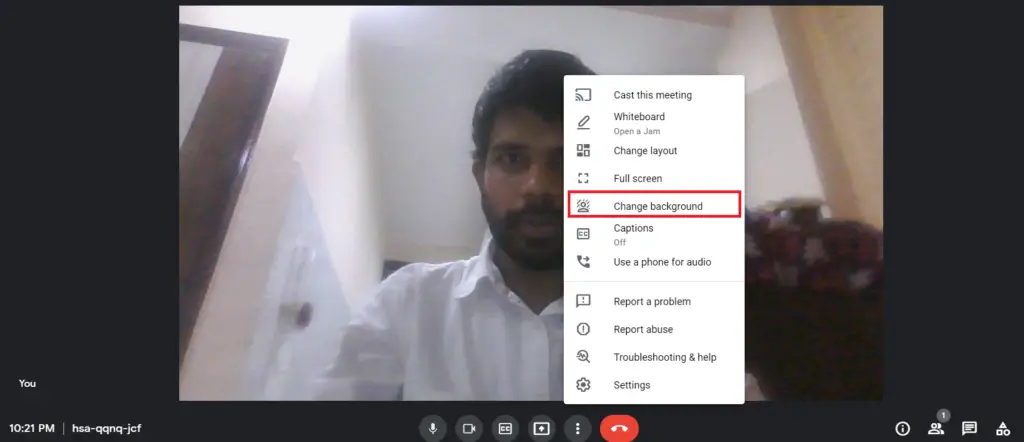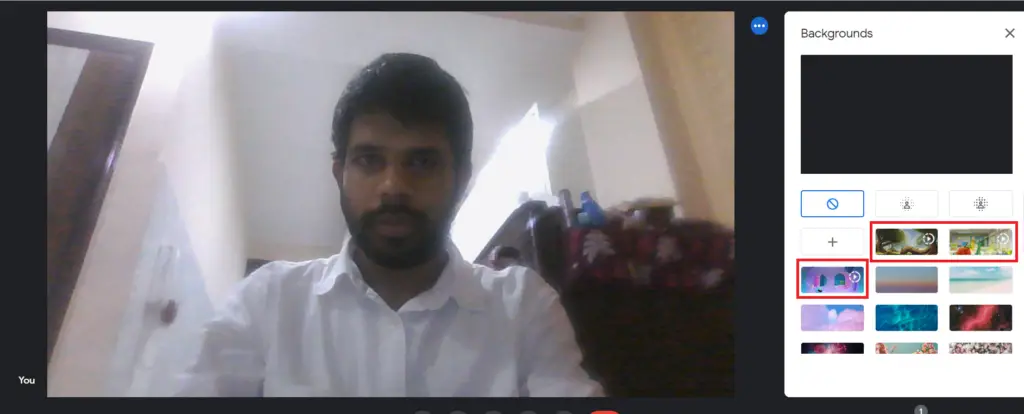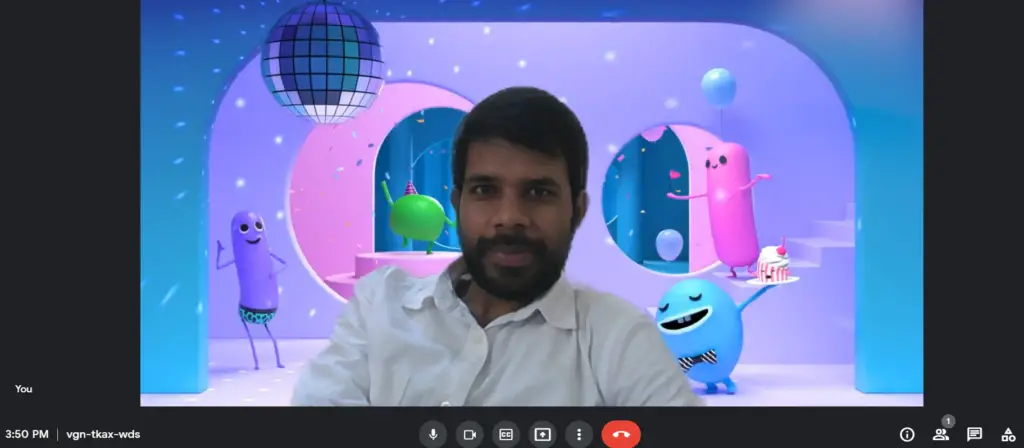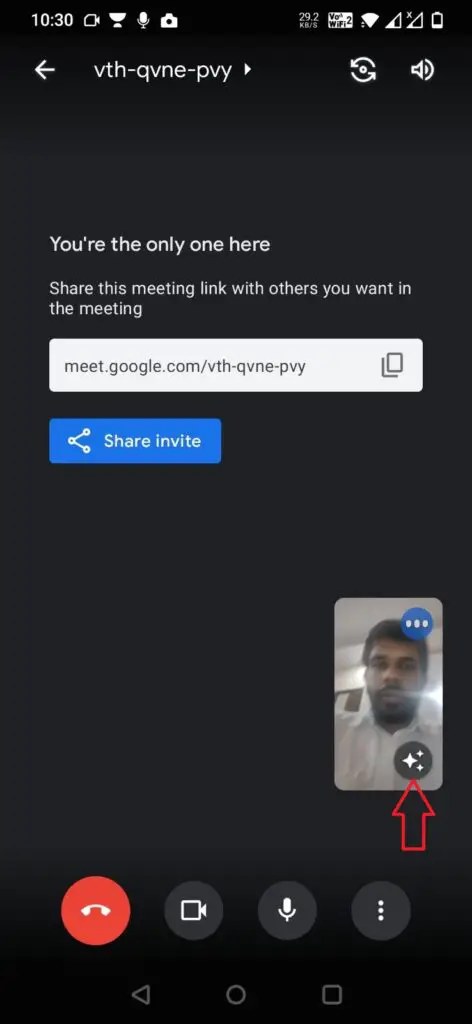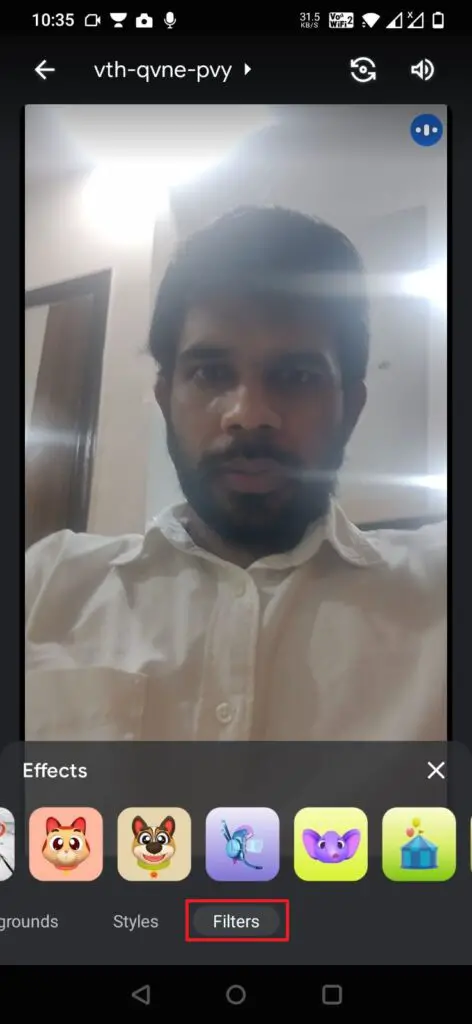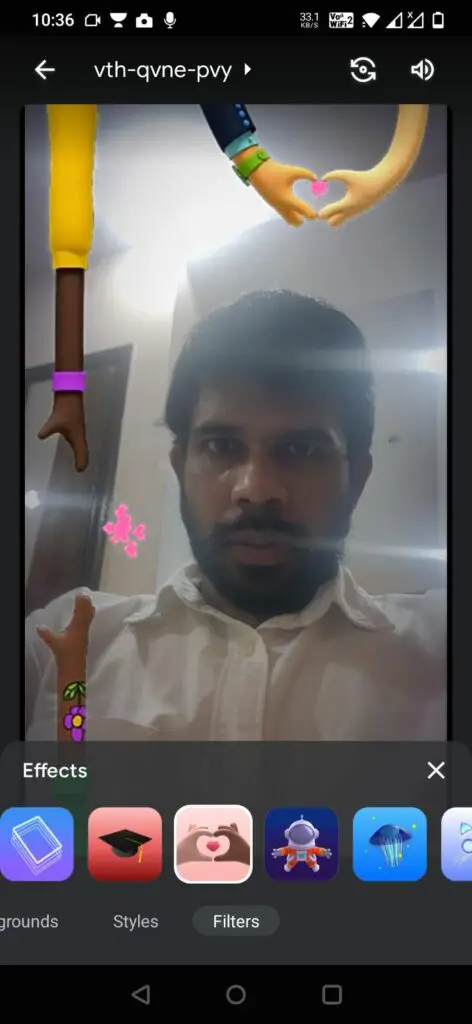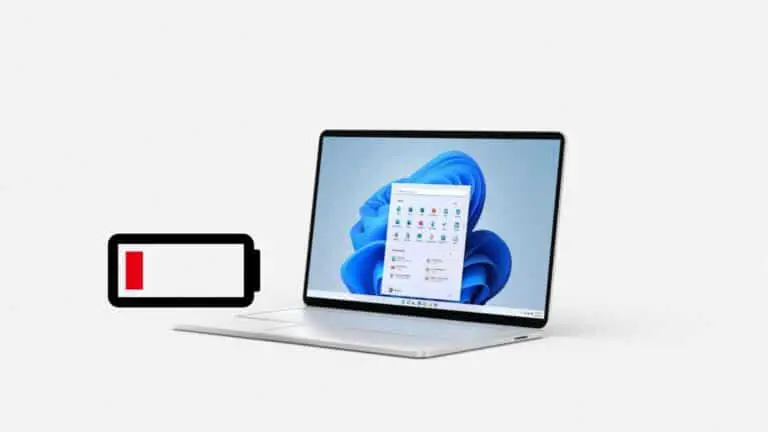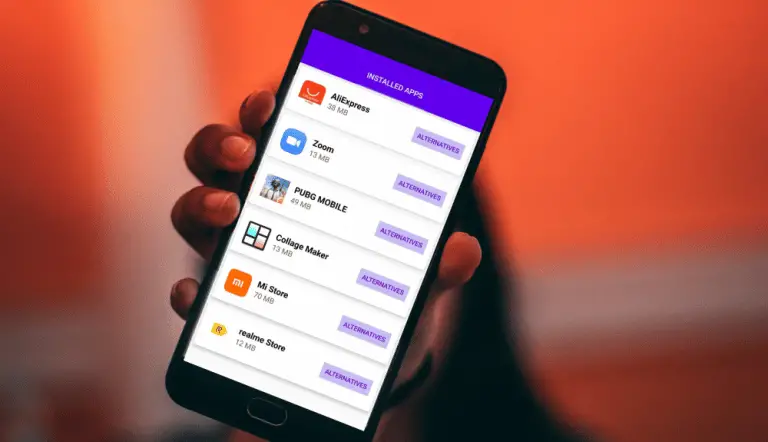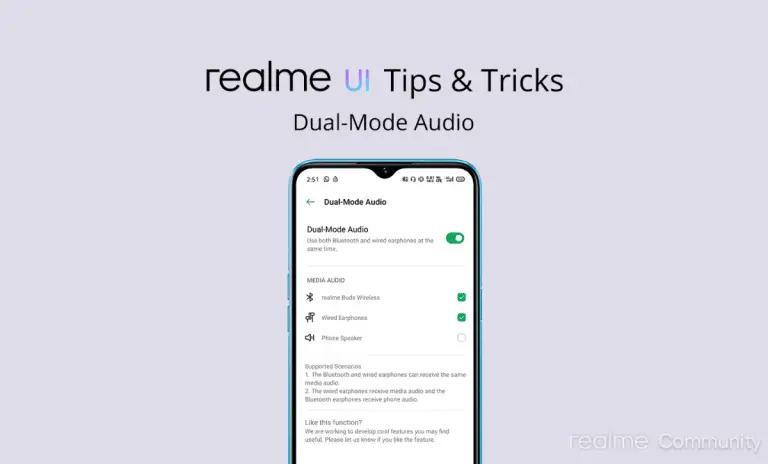Comment utiliser des arrière-plans animés dans Google Meet sur PC et mobile
Google a récemment annoncé de nouvelles fonctionnalités sur Android et ses autres services. Parmi ces fonctionnalités, l’une des fonctionnalités d’arrière-plan animé de Google Meet qui vous permet de modifier l’arrière-plan vidéo lors des appels Google Meet. Vous savez probablement déjà que vous pouvez modifier l’arrière-plan dans Google Meet, mais vous pouvez désormais utiliser des arrière-plans animés à côté des arrière-plans statiques. Lisez la suite pour connaître les détails.
Utiliser des arrière-plans animés dans Google Meet
Vous pouvez remplacer l’arrière-plan de la vidéo dans Google Meet par une nouvelle image et vous pouvez également télécharger votre propre arrière-plan personnalisé. Cependant, pour les animations, vous ne pouvez sélectionner que celles préinstallées. Voici le guide étape par étape pour le même.
Sur PC
1. Démarrez une réunion instantanée sur Google Meet ou rejoignez une réunion déjà commencée.
2. Maintenant, pour changer votre arrière-plan, cliquez sur les trois points sous votre flux vidéo.
3. Dans le menu, sélectionnez « Modifier l’arrière-plan ».
4. Dans le menu suivant, vous verrez différents arrière-plans, sélectionnez parmi les trois avec un bouton de lecture.
Ce sont les arrière-plans animés et ils commenceront à se déplacer dans votre arrière-plan.
Comme mentionné, vous ne pouvez utiliser que des arrière-plans animés intégrés et trois options sont actuellement disponibles pour les mêmes.
Sur le mobile
Vous pouvez également modifier votre arrière-plan si vous assistez à la réunion sur mobile. Suivez les étapes mentionnées ci-dessous :
1. Démarrez une nouvelle réunion ou rejoignez une réunion déjà commencée.
2. Appuyez maintenant sur l’icône d’arrière-plan (trois étoiles) sur votre flux vidéo.
3. Sur la page des arrière-plans, accédez à « Filtres » dans le menu en balayant vers la gauche.
4. Ici, vous pouvez sélectionner n’importe quel effet et ce sera un effet animé.
Donc, comme vous pouvez le voir, il n’y a pas encore d’option d’arrière-plan animé sur mobile, mais vous pouvez utiliser des effets pour profiter de la même chose.
Voici donc comment vous pouvez utiliser des arrière-plans animés dans Google Meet sur mobile et PC. Pour plus de ces trucs et astuces, restez à l’écoute!
Vous pouvez également nous suivre pour des actualités technologiques instantanées sur Actualités de Google ou pour des trucs et astuces, des critiques de smartphones et de gadgets, rejoignez Groupe de télégrammes GadgetsToUse, ou pour les dernières vidéos de révision, abonnez-vous Chaîne Youtube GadgetsToUse.